Counterize IIをやめてCount per Dayにしてみた
この記事で扱っているバージョンはこのプラグインの現行バージョンでもありませんので、最新の記事を参照することをお勧めします。
最新関連記事:Count per Day 日本語化 (2011年3月22日投稿)
遅くなりましたが、明けましておめでとうございます。2010年初めての記事になります。
今年もまったりよろしくお願いします。
記事が長いので挨拶も程々に早速本題。
WordPressのカウンター表示に使えるプラグインと言えばcounterize II。ってくらい有名なcounterize IIが最近ちょっとおかしくなりました。
この間データベースをMySQL5に移行&WP2.9にバージョンアップしたときからですが、日別のカウントが日付が変わってもリセットされていないようなのです。お昼くらいにリセットされてるのかな?たぶん。
私が何かをミスっておかしくなってしまってるのかもしれません。
以前から、Site Statsと比較すると多少の差異はある気がしていたし、「このブログのアクセス数を見に来てる」という人もいないでしょうから、いくつだろうがどうでもいいと言えばいいのですが、ちゃんと動いてないことを知ってしまうと、なんか気になってどうしてもモヤモヤしてしまいます。
counterize IIは楽に設置できるし、解析もできるしでとても良いプラグインだと思うのですが、結構データベースの容量を使っている気がするし、データベースのバックアップもcounterize IIのテーブルを含めるともの凄く時間がかかります。これはリファラなどのデータが大きいだけだと思うので、アクセス数のテーブル以外をバックアップしなきゃいいだけなんですけどね。
でも久しぶりにWPに気が向いたのでちょっとcounterize IIに代わるようなものを探してみようと思いました。
とりあえず「Wordpress カウンター プラグイン」で検索してもまぁびっくりするくらいcounterize IIについての記事ばかりでした。
これでは既に書かれたどなたかの動作報告記事を探すよりもWordpress.orgで探したほうが早いかと思い、その中で見つけたのが「Count per Day」というプラグインです。
とりあえず今日と昨日、そしてトータルのアクセス数(PVではなくユニーク)、あとはオンラインの人数くらいが表示できれば良いって感じならば、設定も楽だし設置も楽でとても便利なプラグインです。
まず大まかに、できることとできないこと。
できること
- 閲覧数(いわゆるPV)と訪問者数(いわゆるユニークなアクセス人数)をカウント
- 記事またはページごとの閲覧数をカウント・表示
- 記事またはページごとの訪問者数をカウント・表示
- 今日、昨日、今週、今月の訪問者数などの統計をダッシュボード上に表示
- 「現在のオンライン人数」をカウント・表示
- 上記統計データのほとんどをフロント・エンド(例 : サイドバー)にも表示
- サイドバーへの表示であればウィジェットで設定可能
- カウンターの変更やブログの引越しの際に、任意で値を指定することで前のカウンターの続きからカウント
- 日別の訪問者数や閲覧数をグラフで見ることができる(期間は任意で指定可・ダッシュボード)
- アクセス数をブラウザ別の割合で見ることができる(ダッシュボード)
- 投稿編集ページの記事一覧に「記事別閲覧数」の列を追加表示
- 「最近○日間で最もアクセスの多かった記事○件」を見る
- 日付を指定してその日の記事別訪問者数を見る(オプションで指定した有効期間内の日付のみ)
- カウントしないBot(クローラーなど)の指定
- GeoIPデータベースでIPから訪問者を国別に関連付けた統計が可能?
- スパムに関連のカウントに関してデータベースをクリーンアップ?
- カウントをリセットする
など。
訪問者数は1日1IPが1訪問とカウントされます。つまり1日のうちで同一IPの複数回アクセスやリロードによるカウント増はないようです。運営者やAdmin権限を持ったアクセスの扱いは未確認です。
できないこと
Counterize IIと比較すると、以下はできないようです。
- リファラの取得
- アクセスに使用された検索ワードの取得
他にもあるかも。
あまり確認してませんが、トータルPVの表示はちょっと面倒かも。でも個別記事(テンプレで言うとsingle.php)なら簡単なのかも?
設定した期間よりも以前のデータがどうなるのかは未確認。Counterize IIはデータベースをいじらない限りは全部消すか全部残すかの二択だった気がしますがこちらはどうなのかな?覚えてたらまた今度確認してみます。
概要
* count reads and visitors
* shows reads per page
* shows visitors today, yesterday, last week, last months and other statistics on dashboard
* you can show these statistics on frontend (e.g. on sidebar) too
* if you use WordPress < 2.7 please use Count-per-Day v1.4 It counts 1 visit per IP per day. So any reload of the page don't increment the counter.
これは
* 閲覧数と訪問者数をカウント
* ページごとの閲覧数を表示
* 今日、昨日、今週、今月の訪問者などの統計をダッシュボードに表示
* これらの統計をフロント・エンド(例 : サイドバー)にも表示可能
* もしWordpress2.7以前を使用している場合はCount-per-Day v1.4を使用してください
カウントは1日1IPを1訪問としてカウント。何度ページをリロードしてもカウンターは増えません。
という感じかと。ただ、日本語バージョンは今のところないようです。poファイルは同梱されているのできっとプラグインの日本語化ができる方なら簡単にできるかと。
インストールは他のプラグインと同様です。
First activation will create the 2 tables wp _ cpd _ counter and wp _ cpd _ counter _ useronline.
ということなので、最初にプラグインをアクティブにするとwp _ cpd _ counterとwp _ cpd _ counter _ useronlineの2つのテーブルがデータベースに作成されます。
Install optional GeoIP database to show countries of your visitors.
GeoIPデータベースを使えば、訪問者の地理情報(国)なども統計的に見られるようです。
設置
これはとても簡単です。ウィジェットに対応しているので簡単にサイドバーに表示させることができます。
例えば、

上記のように設定するとこんな感じになります。

つまり、ウィジェットの設定から表示したい項目やその項目の表示名も好きに決めることができます。
とりあえず今日とトータルの訪問者数だけでいいかな、という場合は該当する項目にチェックを入れるだけなのでテンプレートファイルに直接ソースを書く作業は必要ないです。
ちなみに、上記のスクリーンショットにThis Post(この記事の訪問者数)が表示されていないのはこれがindexのカウンター部分のスクリーンショットだからです。This Postは個別記事のテンプレか固定ページのテンプレが使用される場合にのみ表示されるようです。
Counterize IIはPVとuniqueが表示できるようなイメージだったと思いますが、こちらは元々uniqueのみを表示するという感じでしょうか。
確か関数が色々と用意されていたと思うのでそれを使えば他にも色々と表示を変更できるかもしれません。
スクリーンショット
Count per Dayのスクリーンショットも見られますが、ドイツ語?っぽいのでちょっとピンと来ないかも。でもなんとなくはわかると思います。
デフォルトは英語です。私がインストールした場合の統計画面のスクリーンショットはこんな感じです。

左上は
Total visitors:189322
Visitors currently online:3
Visitors today:23
Visitors yesterday:0
Visitors last week:23
Ø Visitors per day:0.00
Counter starts on:2010/01/10
と表示されています。
トータルの訪問者
現在オンラインの訪問者
今日の訪問者
昨日の訪問者
今週の訪問者
1日あたりの訪問者平均?
カウントをスタートした日
って感じっぽいです。
ブログの引越しや私のようにカウンタープラグインを変更した際にそれまでのカウンターのヒット数を引き継ぐ場合はオプションでそのスタート値を指定できます。
(この189322という数値はとりあえずテストでConterize IIのデータからユニークではなくPV数を持ってきて入れてるので随分な数字ですが…)
その下の赤い帯は、グラフになる部分です。まだカウントをスタートした当日なので真っ赤になってしまっていますが。
上のグラフが日ごとの訪問者数、下のグラフが日ごとのページ閲覧数になります。
次に右上は月ごとの訪問者数、その下はブラウザ別の訪問者数を割合で示したものです。
その下は、訪問のあった記事と記事ごとの訪問者数です。
そして下半分は最近7日間のアクセス数と、日付を指定してアクセス数を閲覧できます。
この「最近7日間」というのはオプションで好きな日数を指定できます。
また、記事(またはページ)のタイトルに吹き出しのようなアイコンがついているものはそのまま記事編集画面に移動できます。
吹き出しがついていないタイトルはタグやカテゴリからのアクセス、indexへのアクセスなどのようです。
特に必要がないと思うものは普段は畳んでおけばもっとコンパクトなページになります。
あと、細かいことですが、私にとってはグラフの赤が目に痛いので、グラフに使用されているpngファイルを好きな色に変更して使用しています。
オプション設定画面はこんな感じです。

オプション設定
Online time: Seconds for online counter. Used for “Visitors online” on dashboard page.
オンラインとカウントする際の秒数。ここで指定した秒数ごとに判定をする?
Loged on Users: count too
ログオンしたユーザもカウントする際はチェックを入れる。
Auto counter: Counts automatically single-posts and pages, no changes on template needed.
テンプレートファイルの変更なしで個別記事や固定ページも自動的にカウントする場合はチェックを入れる。
Bots to ignore:
一覧の中からカウントしないBotを指定できる。
ダッシュボード
Visitors per post: How many posts do you want to see on dashboard page?
ダッシュボード上で何件の記事の記事別訪問者数を表示するか
Latest Counts – Posts: How many posts do you want to see on dashboard page?
ダッシュボード上で何日間の記事別訪問者数を表示するか
Latest Counts – Days: How many days do you want look back?
日別訪問者数で何日前までさかのぼって訪問者数を表示するか
Chart – Days: How many days do you want look back?
日別グラフを何日間分表示するか
Chart – Height: px – Height of the biggest bar
グラフの最大値にあたる高さは何pxにするか
投稿編集 / ページの編集
Show in lists: Show “Reads per Post” in a new column in post management views.
投稿編集の記事一覧画面に「記事別閲覧数」の列を新しく追加する
これは見たほうがわかりやすいかな。
下記スクリーンショットで言う一番右の列のことです。

Start Values
Here you can change the date of first count and add a start count.
初めてカウントをスタートした日付の変更とスタートのときに足す値を指定できます
Start date: Your old Counter starts at? [yyyy-mm-dd]
スタートした日
Start count: Add this value to “Total visitors”.
スタートする数 この値をTotal visitorsの値に追加
そして
GeoIPデータベースの更新、Botの検出、データベースのクリーンアップ、カウントのリセット、プラグインのアンインストール
となっています。
こんな感じでしょうか。
今回のようなカウンターに限らず、自分の求める機能があるかどうかは使う人にもよるので、自分に合ったプラグインが見つかるのは嬉しいことですね。私は自分でプラグインを作るほどの知識がないので。
とりあえず、しばらくはCount per Dayを使用してみます。もしも何か問題があったり困ったことがあったりした場合はまた報告とメモがてら記事を書くと思います。
11件のフィードバック
-
ピンバック: アクセスカウンター設置してみた | コリオリの憂鬱
-
ピンバック: 2012 5月 04 | だるだる日記
初めまして。
Count per Dayの検索でたどり着きました。
詳しい説明のおかげで何とか設置できました。
一つお聞きしたいのですが、よろしいでしょうか?
>私にとってはグラフの赤が目に痛いので、グラフに使用されているpngファイルを好きな色に変更して使用しています。
とありますが、グラフの色の変更は具体的にどのファイルのどの値を変更したらよいのでしょうか?
cssファイルの色の値を変更してみたのですが、グラフの色は変わりませんでした。
目に優しくない色なので私もどうにか変更したいです。
お忙しい中恐縮ですが、アドバイスいただけたら嬉しいです。
よろしくお願いします。
Anneさん、初めまして。
Count per Dayのグラフの件ですが、これはCSSではなくて画像ファイルの差し替えで行ないます。
pluginの「count-per-day」フォルダの中に「cpd_rot.png」という画像ファイルがあると思います。
これは1px×1pxの画像ファイルで、このファイルでグラフを表示しています。
ですので、このファイルをペイントソフトで開き、お好みの色に塗りつぶした後に保存し、サーバ上の「count-per-day」ディレクトリに上書きアップロードすれば完了です。
ファイルをpng形式以外にしないように気をつけてくださいね。
念のため、元のファイルを「backup_cpd_rot.png」などの名前でバックアップしておけば、またリネームしてアップすることでいつでも戻せます。
また、プラグインのバージョンアップがあった際にダッシュボードからアップデートを実行すると、また元の目にやさしくない色に戻ってしまいます。
その際はまた同じ作業(「cpd_rot.png」の上書きアップロード)が必要になりますので、今回アップロードされた画像は残しておかれたほうが良いと思います。
少し手間なのですが、手動でアップデートよりは上記作業をもう一度行うほうが楽かな、と思います。
上手く説明できているか不安ではありますが、がんばって変更してみてくださいね。
もしもわからない部分がありましたらまたコメントからどうぞ 🙂
樹乃さん
昨夜遅くの問い合わせにも関わらず、こんなに早くのアドバイスありがとうございました。
とても詳しく丁寧に説明していただけたので、ばっちり変更できました。
おかげで目に優しい色になって、グラフを見るのが苦痛ではなくなりました。
うれしいです。
設置のマニュアルとあわせて 重ね重ね ありがとうございました。
🙂
今後も更新楽しみにしています。
Anneさん、おはようございます。
グラフの色変更、できたようで何よりです。
あの赤はちょっとキツい感じがありますもんね。
こちらこそ、説明の足りないところもあったと思いますが読んでいただきありがとうございます。
お互いWordpressを楽しみましょう 🙂
こんにちは、これはコードでの表示は出来ないのでしょうか?
私もcountrize ii がおかしくなりまして(2重カウント)、count par dayに切り替えようと思っているところです。
おそらく、他のプラグインとの相性が悪いのかもしれません。
sato さん、こんばんは。
コードでも設置できますよ。私は試していませんが、
http://wordpress.org/extend/plugins/count-per-day/other_notes/
ここにショートコードの一覧などがありますので、表示したい値を任意の場所に追加することで表示できると思います。
他のプラグインとの兼ね合いで問題があるのなら、工夫しないといけないところもあるかもしれませんが…